Údar:
Helen Garcia
Dáta An Chruthaithe:
22 Mí Aibreáin 2021
An Dáta Nuashonraithe:
1 Iúil 2024

Ábhar
- Céimeanna
- Modh 1 de 3: Conas Méarchláir Gan Sreang (RF) a nascadh
- Modh 2 de 3: Conas Méarchlár Bluetooth a Cheangal i Windows 10
- Modh 3 de 3: Conas Méarchlár Bluetooth a Cheangal i Windows 7
- Leideanna
- Rabhaidh
Taispeánfaidh an t-alt seo duit conas méarchlár gan sreang a nascadh le ríomhaire Windows. De ghnáth, bíonn an méarchlár gan sreang ceangailte trí ghlacadóir comhartha RF nó modúl Bluetooth.
Céimeanna
Modh 1 de 3: Conas Méarchláir Gan Sreang (RF) a nascadh
 1 Ceangail glacadóir comhartha RF. Plocálann an glacadóir isteach i gceann de na calafoirt USB, ar nascóirí tanaí dronuilleogacha iad atá suite ar phainéil taobh ríomhairí glúine agus ar thaobh tosaigh deasc.
1 Ceangail glacadóir comhartha RF. Plocálann an glacadóir isteach i gceann de na calafoirt USB, ar nascóirí tanaí dronuilleogacha iad atá suite ar phainéil taobh ríomhairí glúine agus ar thaobh tosaigh deasc. - Ag brath ar chóras oibriúcháin do ríomhaire, b’fhéidir go mbeidh ort aontú an glacadóir a nascadh leis an bport USB.
 2 Cas air an méarchlár. Chun seo a dhéanamh, sleamhnaigh an lasc ar / as. Athraíonn a shuíomh de réir samhail méarchláir, mar sin féach ar bhun, ar chúl agus ar thaobhanna do mhéarchláir.
2 Cas air an méarchlár. Chun seo a dhéanamh, sleamhnaigh an lasc ar / as. Athraíonn a shuíomh de réir samhail méarchláir, mar sin féach ar bhun, ar chúl agus ar thaobhanna do mhéarchláir. - Má ritheann an méarchlár ar chadhnraí, cuir isteach cinn nua.
- Tá cadhnraí in-athluchtaithe ionsuite ag go leor méarchláir Bluetooth (ní cadhnraí), mar sin déan iad a mhuirearú ar dtús má tháinig luchtaire ar an méarchlár.
 3 Brúigh an cnaipe Ceangail ar do mhéarchlár. Braitheann suíomh an chnaipe seo ar do mhúnla méarchláir, ach de ghnáth bíonn sé suite ar phainéil taobh nó barr an mhéarchláir.
3 Brúigh an cnaipe Ceangail ar do mhéarchlár. Braitheann suíomh an chnaipe seo ar do mhúnla méarchláir, ach de ghnáth bíonn sé suite ar phainéil taobh nó barr an mhéarchláir.  4 Oscail Word nó Notepad agus cuir isteach do théacs. Má thaispeántar téacs ar an scáileán, tá an méarchlár ceangailte leis an ríomhaire.
4 Oscail Word nó Notepad agus cuir isteach do théacs. Má thaispeántar téacs ar an scáileán, tá an méarchlár ceangailte leis an ríomhaire. - Mura féidir leat téacs a iontráil, cas an méarchlár arís agus arís eile.
- B’fhéidir go bhfuil stiúir ar an méarchlár a thosóidh ag cromadh nuair a bhrúnn tú an cnaipe Connect. Nuair a bheidh an méarchlár ceangailte leis an ríomhaire, ní dhéanfaidh an LED ach solas suas.
Modh 2 de 3: Conas Méarchlár Bluetooth a Cheangal i Windows 10
 1 Oscail an roghchlár tosaigh. Chun seo a dhéanamh, cliceáil ar dheilbhín Windows sa chúinne íochtarach ar chlé den scáileán nó brúigh an eochair ⊞ Buaigh ar mhéarchlár.
1 Oscail an roghchlár tosaigh. Chun seo a dhéanamh, cliceáil ar dheilbhín Windows sa chúinne íochtarach ar chlé den scáileán nó brúigh an eochair ⊞ Buaigh ar mhéarchlár.  2 Cliceáil ar ⚙️. Tá sé sa chúinne íochtarach ar chlé den roghchlár Tosaigh.
2 Cliceáil ar ⚙️. Tá sé sa chúinne íochtarach ar chlé den roghchlár Tosaigh.  3 Cliceáil ar Gléasanna. Tá an rogha seo suite i lár an leathanaigh.
3 Cliceáil ar Gléasanna. Tá an rogha seo suite i lár an leathanaigh.  4 Cliceáil ar Bluetooth agus gairis eile. Tá an cluaisín seo ar phána chlé an leathanaigh.
4 Cliceáil ar Bluetooth agus gairis eile. Tá an cluaisín seo ar phána chlé an leathanaigh.  5 Bog an sleamhnán sa chuid Bluetooth. Déanfaidh sé seo Bluetooth a ghníomhachtú ar do ríomhaire.
5 Bog an sleamhnán sa chuid Bluetooth. Déanfaidh sé seo Bluetooth a ghníomhachtú ar do ríomhaire.  6 Cas air an méarchlár. Chun seo a dhéanamh, sleamhnaigh an lasc ar / as. Athraíonn a shuíomh de réir samhail méarchláir, mar sin féach ar bhun, ar chúl agus ar thaobhanna do mhéarchláir.
6 Cas air an méarchlár. Chun seo a dhéanamh, sleamhnaigh an lasc ar / as. Athraíonn a shuíomh de réir samhail méarchláir, mar sin féach ar bhun, ar chúl agus ar thaobhanna do mhéarchláir. - Má ritheann an méarchlár ar chadhnraí, cuir isteach cinn nua.
- Tá cadhnraí in-athluchtaithe ionsuite ag go leor méarchláir Bluetooth (ní cadhnraí), mar sin déan iad a mhuirearú ar dtús má tháinig luchtaire ar an méarchlár.
 7 Faigh ainm an mhéarchláir. Tar éis cúpla soicind, beidh sé le feiceáil sa chuid Luiche, Méarchláir agus Peann.
7 Faigh ainm an mhéarchláir. Tar éis cúpla soicind, beidh sé le feiceáil sa chuid Luiche, Méarchláir agus Peann. - D’fhéadfadh go mbeadh cnaipe péireála ar an méarchlár a chaithfidh tú a bhrú chun go mbeidh ainm an mhéarchláir le feiceáil sa chuid shonraithe.
- Mura féidir leat ainm an mhéarchláir a fháil, múch agus ansin cas ar Bluetooth.
 8 Cliceáil ar ainm an mhéarchláir agus ansin cliceáil Péireáil. Beidh cnaipe péireála le feiceáil faoi ainm an mhéarchláir. Cuirfear an méarchlár le liosta na bhfeistí atá péireáilte leis an ríomhaire; is féidir an méarchlár a úsáid anois mar is gnách.
8 Cliceáil ar ainm an mhéarchláir agus ansin cliceáil Péireáil. Beidh cnaipe péireála le feiceáil faoi ainm an mhéarchláir. Cuirfear an méarchlár le liosta na bhfeistí atá péireáilte leis an ríomhaire; is féidir an méarchlár a úsáid anois mar is gnách.
Modh 3 de 3: Conas Méarchlár Bluetooth a Cheangal i Windows 7
 1 Oscail an roghchlár tosaigh. Chun seo a dhéanamh, cliceáil ar dheilbhín Windows sa chúinne íochtarach ar chlé den scáileán nó brúigh an eochair ⊞ Buaigh ar mhéarchlár.
1 Oscail an roghchlár tosaigh. Chun seo a dhéanamh, cliceáil ar dheilbhín Windows sa chúinne íochtarach ar chlé den scáileán nó brúigh an eochair ⊞ Buaigh ar mhéarchlár. 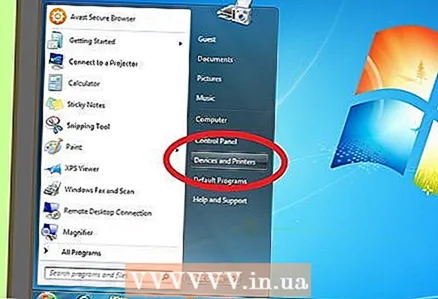 2 Cliceáil ar Gléasanna agus Printéirí. Tá sé ar thaobh na láimhe deise den roghchlár Tosaigh (faoi rogha an Phainéil Rialaithe).
2 Cliceáil ar Gléasanna agus Printéirí. Tá sé ar thaobh na láimhe deise den roghchlár Tosaigh (faoi rogha an Phainéil Rialaithe). - Mura bhfeiceann tú an rogha seo, iontráil gairis agus printéirí sa bharra cuardaigh ag bun an roghchláir Tosaigh, agus ansin cliceáil ar Gléasanna agus Printéirí.
 3 Cliceáil ar Cuir gléas leis. Tá an nasc seo ar thaobh na láimhe clé uachtair den fhuinneog Gléasanna agus Printéirí.
3 Cliceáil ar Cuir gléas leis. Tá an nasc seo ar thaobh na láimhe clé uachtair den fhuinneog Gléasanna agus Printéirí. 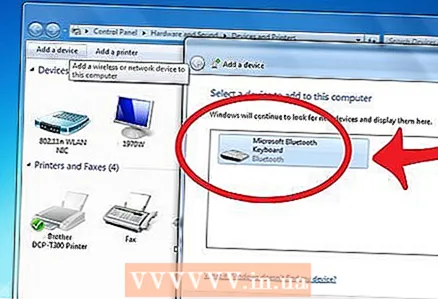 4 Cas air an méarchlár. Chun seo a dhéanamh, sleamhnaigh an lasc ar / as. Athraíonn a shuíomh de réir samhail méarchláir, mar sin féach ar bhun, ar chúl agus ar thaobhanna do mhéarchláir.
4 Cas air an méarchlár. Chun seo a dhéanamh, sleamhnaigh an lasc ar / as. Athraíonn a shuíomh de réir samhail méarchláir, mar sin féach ar bhun, ar chúl agus ar thaobhanna do mhéarchláir. - Má ritheann an méarchlár ar chadhnraí, cuir isteach cinn nua.
- Tá cadhnraí in-athluchtaithe ionsuite ag go leor méarchláir Bluetooth (ní cadhnraí), mar sin déan iad a mhuirearú ar dtús má tháinig luchtaire ar an méarchlár.
 5 Faigh ainm an mhéarchláir. Tar éis cúpla soicind, taispeánfar é sa chuid "Bluetooth".
5 Faigh ainm an mhéarchláir. Tar éis cúpla soicind, taispeánfar é sa chuid "Bluetooth". - D’fhéadfadh go mbeadh cnaipe péireála ar an méarchlár a chaithfidh tú a bhrú chun go mbeidh ainm an mhéarchláir le feiceáil sa chuid shonraithe.
- Mura féidir leat ainm an mhéarchláir a fháil, b’fhéidir nach bhfuil modúl Bluetooth ionsuite ag do ríomhaire. Sa chás seo, ceannaigh modúl Bluetooth seachtrach.
 6 Cliceáil ar Tuilleadh. Tá sé sa chúinne íochtarach ar dheis den fhuinneog.
6 Cliceáil ar Tuilleadh. Tá sé sa chúinne íochtarach ar dheis den fhuinneog.  7 Fan go nascfaidh an méarchlár le do ríomhaire. Tógfaidh an próiseas seo suas le cúpla nóiméad; ansin is féidir leat an méarchlár a úsáid mar is gnách.
7 Fan go nascfaidh an méarchlár le do ríomhaire. Tógfaidh an próiseas seo suas le cúpla nóiméad; ansin is féidir leat an méarchlár a úsáid mar is gnách.
Leideanna
- Is féidir leat méarchláir gan sreang agus sreanga a úsáid ag an am céanna.
- Is féidir méarchlár Bluetooth a nascadh le táibléad.
Rabhaidh
- Níl modúl Bluetooth ionsuite ag roinnt ríomhairí. Sa chás seo, ceannaigh modúl Bluetooth seachtrach, breiseán isteach i do ríomhaire, agus ansin ceangail an méarchlár Bluetooth.



